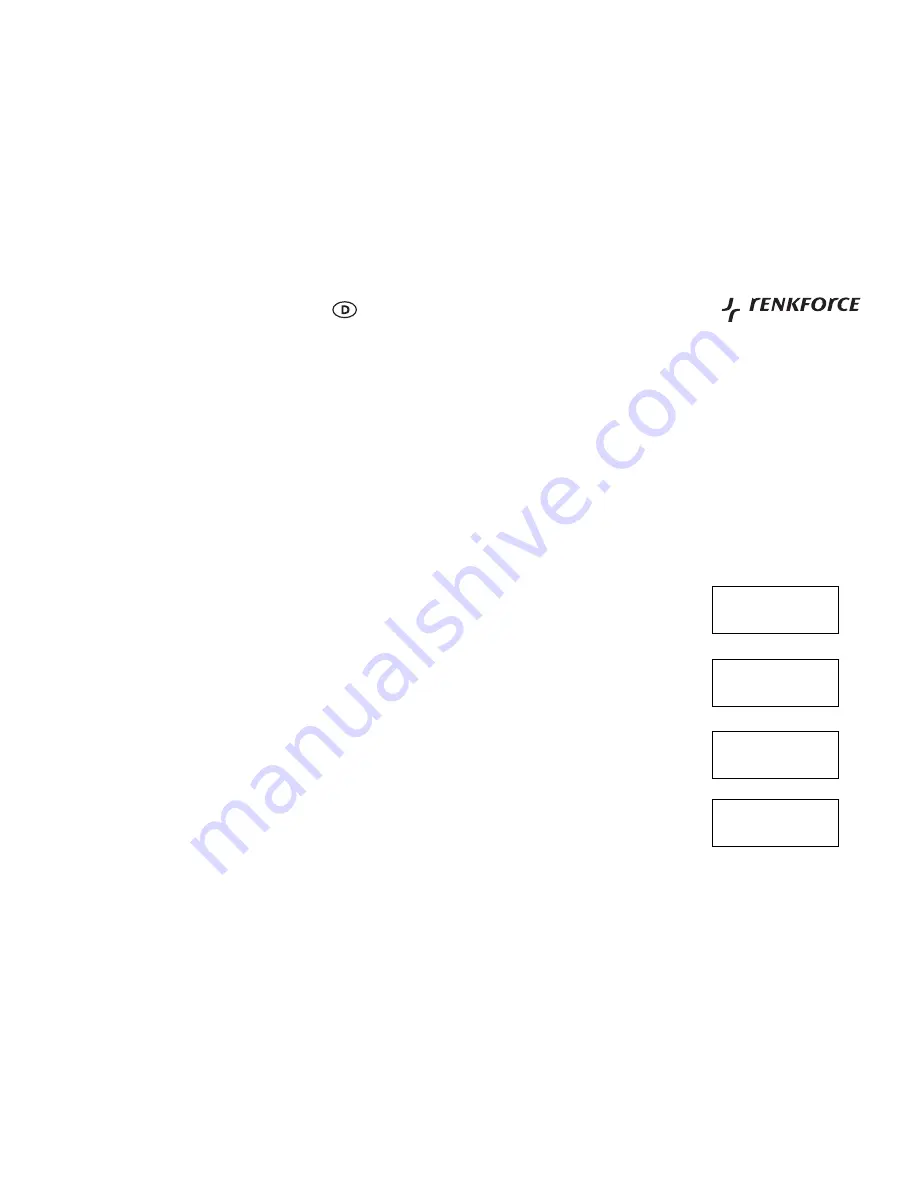
20
Bedienungsanleitung
Deutsch
Wiederholtes Abspielen von Titeln in der Liste
11.3.9
Wählen Sie die einzelnen Titel wie zuvor beschrieben aus.
1.
Navigieren Sie zum obersten Menüpunkt „Media Player“ mit Hilfe der Tasten SELECT (8) und BACK (3).
2.
Drücken Sie die SELECT-Taste (8).
3.
Drehen Sie am Knopf, bis „Wiedergabemodus“ angezeigt wird.
4.
Drücken Sie die SELECT-Taste (8).
5.
Drehen Sie am Knopf, bis „Wiederholen“ angezeigt wird.
6.
Drücken Sie die SELECT-Taste (8).
7.
Drehen Sie am Knopf, um JA/NEIN auszuwählen, um zu bestätigen, dass der Modus Mischen aktiviert werden soll.
8.
„UPnP-Server“-Menü
11.4
Suchen und Abspielen von Media-Dateien mit dem Radio und UPnP
11.4.1
Sobald der UpnP-Server konfi guriert ist, um Media-Dateien mit dem Internetradio zu teilen, können Sie die Dateien durch
1.
folgenden Vorgang auf dem Radio abspielen.
Drücken Sie wiederholt ZURÜCK-Taste (3), um zum obersten Menüpunkt des Radios zu gelangen. Drehen Sie dann den Knopf,
2.
um „Media Player“ auszuwählen.
Drücken Sie die SELECT-Taste (8). Drehen Sie dann am Knopf TUNE (8), um „UpnP Server“ zu markieren.
3.
Drücken Sie die SELECT-Taste (8), und das Radio sucht nach sämtlichen verfügbaren UPnP-Servern. Beachten Sie bitte, dass
4.
es einige Sekunden dauern kann, bis das Radio seinen Scan abgeschlossen hat. Bis dahin zeigt das Radio „[leer]“ an. Das Radio
zeigt weiterhin „[leer]“ an, wenn keine UPnP-Server gefunden wurden.
Wählen Sie nach einem erfolgreichen Scan Ihren UPnP-Server durch Drehen des Knopfes aus, falls mehr als ein UPnP-Server
5.
zur Verfügung steht. Drücken Sie dann die SELECT-Taste (8).
Das Radio listet nun die auf dem UPnP-Server verfügbaren Medienkategorien auf, z.B. „Musik“, „Abspiellisten“ etc. Drehen Sie
6.
am Knopf, um auszuwählen, in welcher Kategorie Sie suchen möchten, drücken Sie Die SELECT-Taste (8), und drehen Sie am
Knopf, um eine Unterkategorie zu markieren. Drücken Sie dann erneut die SELECT-Taste (8). Sie könnten zum Beispiel „Musik“
und dann „Album“ die SELECT-Taste (8).
Drehen Sie am Knopf, um die Medien-Dateien zu markieren, die Sie abspielen möchten. Drücken Sie dann die SELECT-Taste (8).
7.
Das Radio zeigt „[Zur Liste hinzufügen]“ an. Drücken Sie die SELECT-Taste (8). Das Radio fügt die Titel zu seiner Liste hinzu
8.
und beginnt automatisch, sie abzuspielen.
Einrichtung eines Windows-Computers, um dem Radio den Zugriff auf Ihre Audio-Dateien
11.5
über einen UPnP-Server zu ermöglichen
Wenn Ihr Computer Microsoft Windows XP betreibt, können Sie den Windows Media Player 11 (WMP11) als Ihren UPnP (Universal
1.
Plug and Play) Media-Server 1.0 einsetzen. Windows Media Player 11 kann auf der Website von Microsoft heruntergeladen
werden und durch Befolgen der Anweisungen seines Installations-Assistenten installiert werden.
Sobald er installiert ist, baut Windows Media Player 11 eine Sammlung aller Media-Dateien auf, die auf Ihrem Computer zur
2.
Verfügung stehen. Wählen Sie zum Hinzufügen neuer Media-Dateien zur Sammlung „Datei > zur Sammlung hinzufügen
> Erweiterte Optionen“ aus, klicken Sie „Hinzufügen“ an, wählen Sie die Dateien aus, die Sie hinzufügen möchten und klicken Sie „OK“.
Verbinden Sie nun Ihr Internetradio mit Windows Media Player 11 und konfi gurieren Sie es, um dem Radio den Zugang zu Ihrer
3.
Mediensammlung zu ermöglichen. Dazu müssen Sie folgende Schritte durchführen:
Drücken Sie wiederholt ZURÜCK-Taste (3), um zum obersten Menüpunkt des Radios zu gelangen. Drehen Sie dann den
-
Knopf, um „Media Player“ auszuwählen.
Drücken Sie „Die SELECT-Taste (8)“. Drehen Sie dann am Knopf, um „UpnP Server“ zu markieren.
-
Drücken Sie Die SELECT-Taste (8), und das Radio sucht nach sämtlichen verfügbaren UPnP-Servern. Beachten Sie bitte,
-
dass es einige Sekunden dauern kann, bis das Radio seinen Scan abgeschlossen hat. Bis dahin zeigt das Radio „[leer]“ an.
Das Radio zeigt weiterhin „[leer]“ an, wenn keine UPnP-Server gefunden wurden.
Wählen Sie nach einem erfolgreichen Scan Ihren UPnP-Server durch Drehen des Knopfes aus, falls mehr als ein UPnP-Server
-
zur Verfügung steht. Drücken Sie dann die SELECT-Taste (8) (Ihr Radio wird an dieser Stelle „Zugriff verweigert“ anzeigen).
85
Een radiozender opslaan als voorkeurzender met de afstandsbediening
10.4
Om een voorkeurzender op te slaan, moet u al aan het luisteren zijn naar de zender die u wenst op te slaan. Druk daarna op
•
de STORE (opslaan) knop. Druk dan op het nummer van de voorkeurzender die u wilt opslaan en wacht 2 seconden om de
zender als voorkeurzender op te slaan. Het LCD scherm zal dan <Assigned to preset #> (<Toegewezen aan Voorkeurzender
#>) weergeven.
Wanneer u een zender hebt opgeslagen als één van de voorkeurzenders, kunt u deze weer oproepen door op de RECALL knop
•
te drukken. Voer vervolgens het nummer van de voorkeurzender in die u wilt oproepen, en de radio stemt af op de opgeroepen
zender.
Een zender aanvragen die momenteel niet on-line beschikbaar is
10.5
Wanneer u naar een bepaalde radiozender wilt luisteren die momenteel niet online beschikbaar is, kunt u de Reciva webpagina
bezoeken op http://www.reciva.com/ en een aanvraag indienen om de zender aan de lijst toe te voegen.
De radio AAN- en UITzetten
10.6
Om de radio uit te zetten, drukt u één keer op STANDBY om de klok weer te geven. Om aan te zetten, drukt u één keer op STANDBY
en de radio zal na maximaal 60 seconden weer beginnen te spelen, nadat het de radiozender vindt waarmee u laatst verbonden
was en deze in de buffer heeft geladen.
De KLOK instellen
10.7
Druk op de BACK knop.
1.
weergeeft.
Druk op de SELECT knop.
3.
Draai aan de TUNE knop totdat het scherm <Clock> (<Klok>)
4.
weergeeft.
Druk op de SELECT knop.
5.
Draai aan de TUNE knop totdat het scherm <Set Time> (<Tijd
6.
Druk op de SELECT knop.
7.
Draai aan de TUNE knop totdat het uur correct is ingesteld,
8.
druk dan op de SELECT knop.
Configureren
Klok
2. Draai aan de TUNE knop totdat het scherm <Confi gure>
datum instellen>) weergeeft.
Tijd/datum instellen
Tijd instellen
13:10
















































